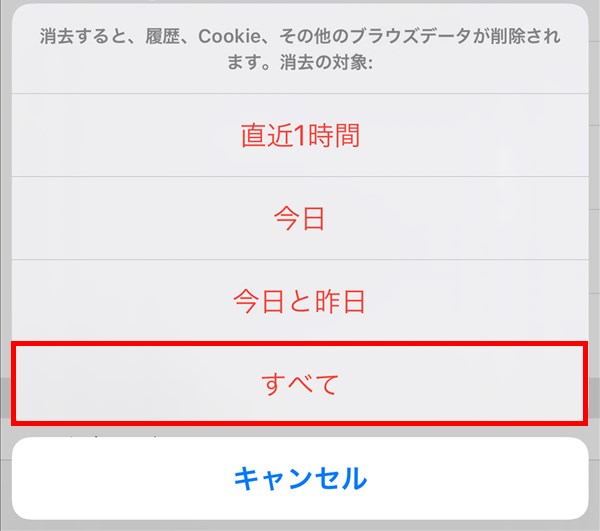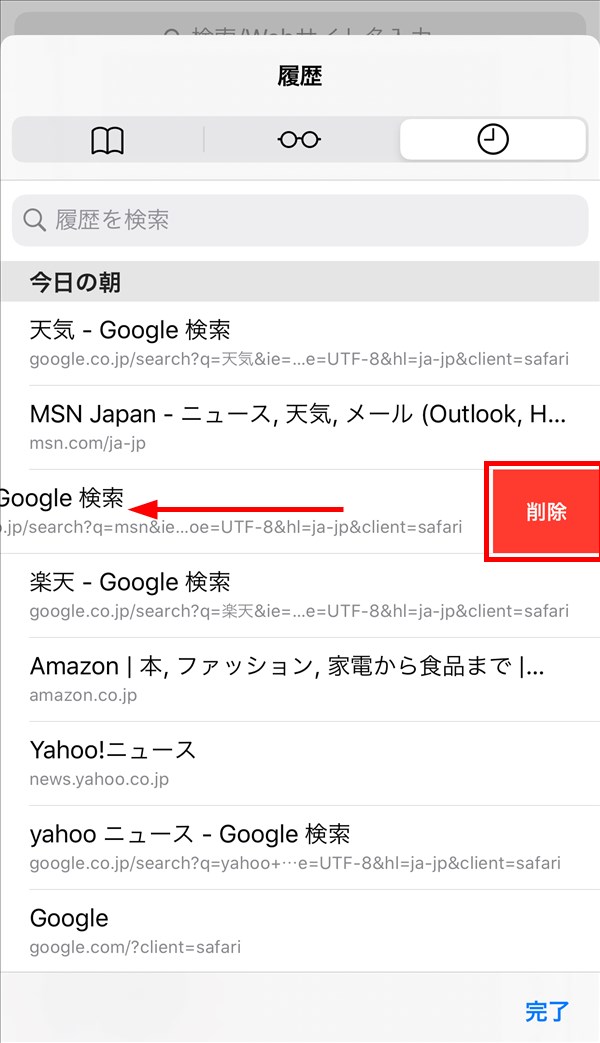iPhoneやiPad(iOS)のWebブラウザのSafariでは、アクセスしたサイトの閲覧履歴を見たり、削除することができます。
今回は、このSafariの閲覧履歴を見る・削除する方法を紹介します。
※当記事では、iPhone 7 Plus(iOS 13.3)を使用します。
Safariの閲覧履歴を見る方法
1.「Safari」アプリを起動して、画面下の「ブックマーク」アイコンをタップします。
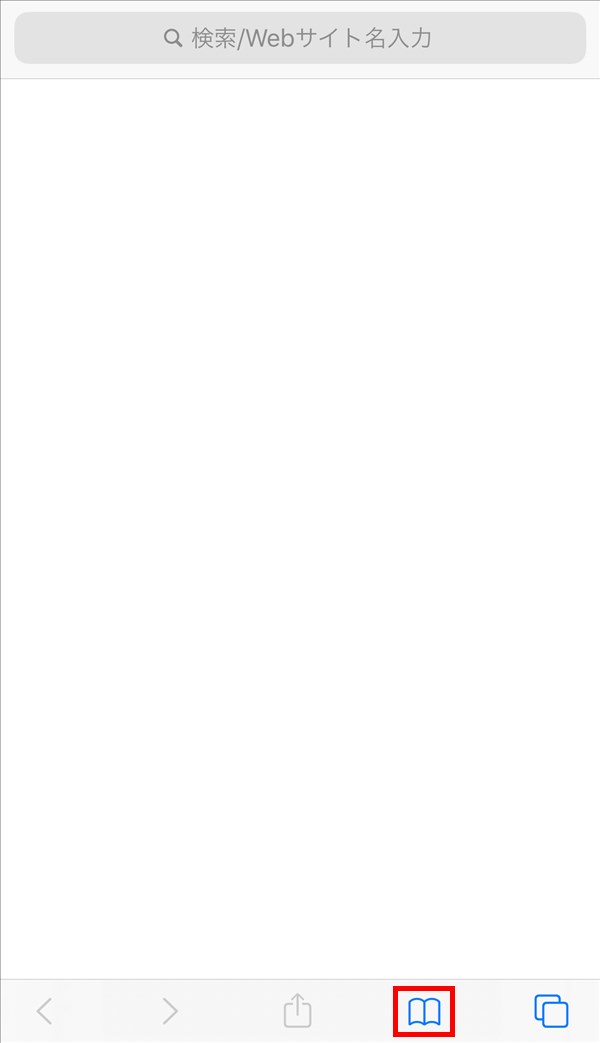
2.画面下から「ブックマーク」画面が開くので、画面上の右端「履歴」アイコンをタップします。
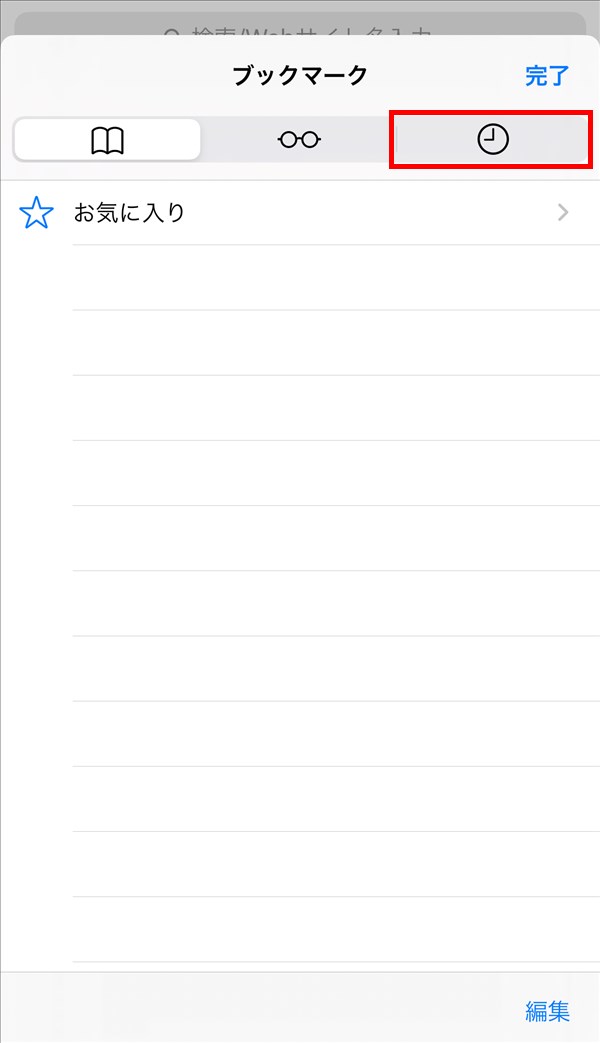
3.「履歴」画面が開きます。
ここで、Safariでアクセスしたサイトの閲覧履歴を見ることができます。
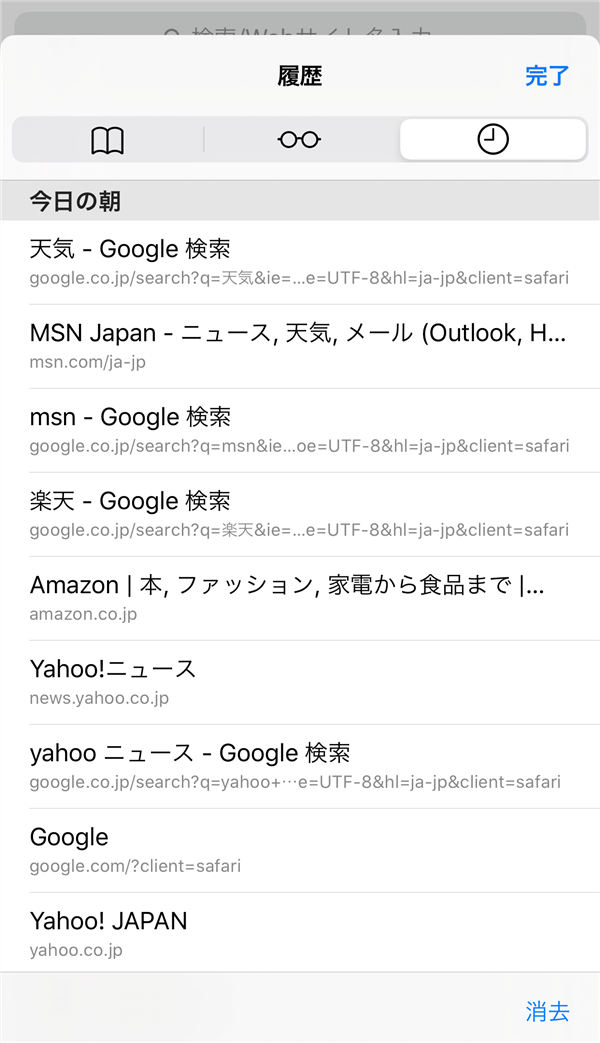
Safariの閲覧履歴を削除する方法
履歴を1件ずつ消す
4.上記「3.」の「閲覧」画面で、削除したい履歴を左にスワイプします。
6.「5.」で「削除」をタップした履歴が削除されます。
履歴を1件ずつ消す
7.上記「3.」の「履歴」画面で、画面右下の「消去」をタップします。
8.画面下から「メニュー」画面が開くので、削除したい履歴の期間をタップします。
※ここで削除すると、履歴以外にも、Cookie、その他のブラウズデータも削除されます。
※ここでは「すべて」をタップします。
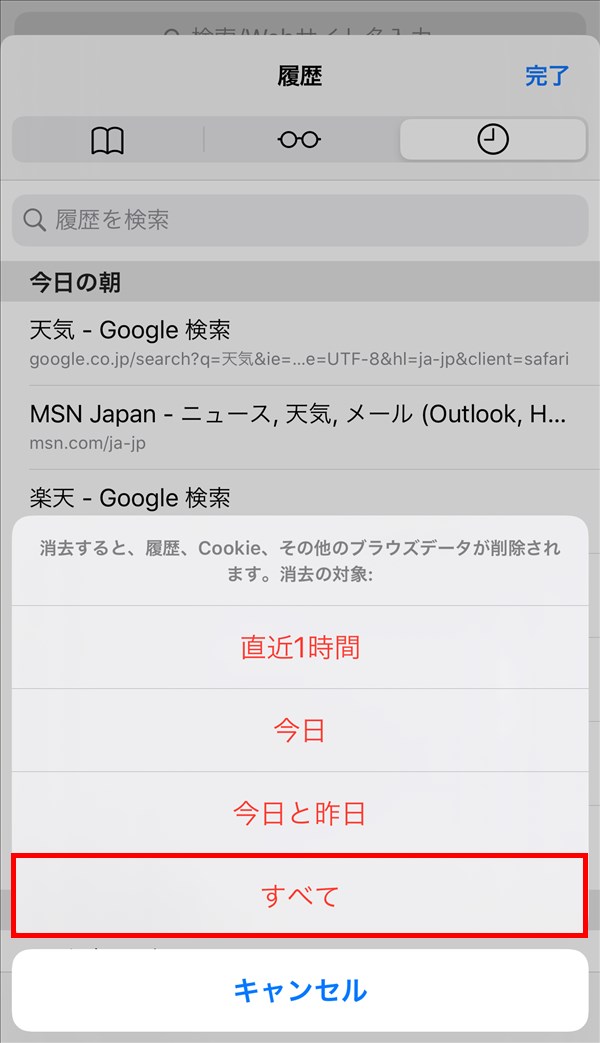
9.「メニュー」画面が閉じて「履歴」画面に戻り、「8.」でタップした期間の履歴が削除されます。